.dml_start (display DML Starting Point)
Il comando .dml_start visualizza l'output che funge da punto di partenza per l'esplorazione usando comandi che supportano Debugger Markup Language (DML).
.dml_start
.dml_start filename
Parametri
filename
Nome di un file DML da visualizzare come output iniziale.
Utilizzo dell'output iniziale predefinito
Se il nome file viene omesso, nel debugger viene visualizzato un output DML predefinito, come illustrato nell'immagine seguente.
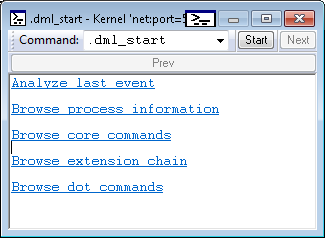
Ogni riga di output nell'esempio precedente è un collegamento su cui è possibile fare clic per richiamare altri comandi.
Specifica di un file DML
Se si specifica un percorso di un file DML, il file viene usato come output iniziale. Si supponga, ad esempio, che il file c:\MyFavoriteCommands.txt contenga il testo e i tag DML seguenti.
Display all device nodes.
<link cmd="!devnode 0 1">!devnode 0 1</link>
Display all device nodes that are driven by a specified service.
Include child nodes in the display.
<b>!devnode 0 1</b> <i>ServiceName</i>
Example: <link cmd="!devnode 0 1 usbehci">!devnode 0 1 usbehci</link>
Explore device stacks, device objects, and driver objects.
<b>!devstack</b> List the device objects in a device stack.
<b>!devobj</b> Display information about a device object.
<b>!drvobj</b> Display information about a driver object.
Il comando .dml_start c:\MyFavoriteCommands.txt visualizzerà il file come illustrato nell'immagine seguente.
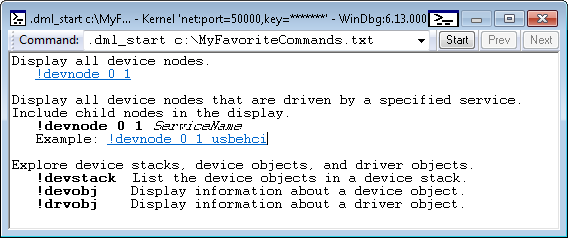
Osservazioni:
Per informazioni sui tag DML che possono essere usati nei file DML, vedere dml.doc nella cartella di installazione per Strumenti di debug per Windows.
L'output DML funziona spesso correttamente nella finestra Del browser dei comandi. Per visualizzare un file DML nella finestra Del browser dei comandi, usare .browse .dml_start nome file.